Поділіться новиною в соц-мережах!
Дуже актуальне збірник аварійних програм для відновлення працездатності системи, а також тестування та відновлення деяких вузлів комп'ютера, таких як жорсткий диск, оперативна пам'ять і т.д ..
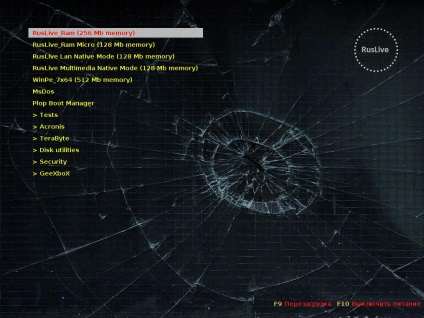
Останнім часом спостерігається дуже швидкий вихід жорстких дисків з ладу, особливо на ноутбуках і нетбуках. На останніх відсутня привід DVD, тому доводиться весь аварійний софт встановлювати на завантажувальну флешку. Про створення такої флешки і піде мова в цій статті.
Опис збірки:
RusLive Full (Мультізавантажувальний варіант - RusLive, MemTest86 +, HDD Regenerator, Victoria, VCOM Partition Commander, BootIt, PowerQuest Drive Image, Video Memory stress Test, QuickTech Pro, Symantec Ghost, Symantec Image Center, Acronis: True Image, Disk Director Suite, Windows Key Enterprise Edition, GeexBox Open Media Center). Всі вантажаться в оперативну пам'ять (для Micro є можливість звичайної завантаження). Не всі програми будуть запускатися при вказаному мінімумі пам'яті. Складання автоматично підтримують мультиядерні процесори. Набір утиліт (BootInst) дозволяє конвертувати RusLive_RAM => RusLive, а так-же встановити збірку на флешку. Додатково можна встановити Plop драйвер, вирішальний проблему повільного завантаження з флешки на деякий материнських платах.
Варіанти завантаження:
Micro - 128 Mb Ram мінімум, без підтримки мережі
Mini - 192, мережа, мультимедійна (OpenGL)
Lan - 256, мережа, мультимедійна (OpenGL, DirectX), ручна установка драйверів мультимедійних
MM - 256, мережа, мультимедійна (OpenGL, DirectX)
Все з повним набором драйверів, підтримкою EXT2 / EXT3 / EXT4 / exFAT / UDFS систем, GPT, USB3, DiskCryptor, підтримка пам'яті більше 4 Gb.
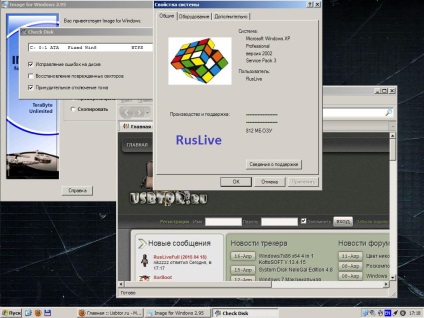
Установка на флешку:
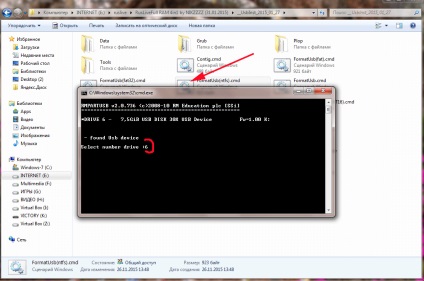
Програма скаже, що дані будуть повністю знищені. Підтверджуємо, натиснувши кнопку - OK.
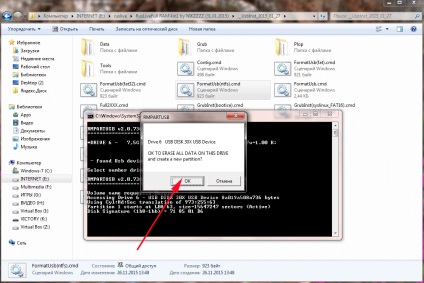
Після успішної роботи, скрипт видасть синє віконце з інформацією про успішно виконану роботу.
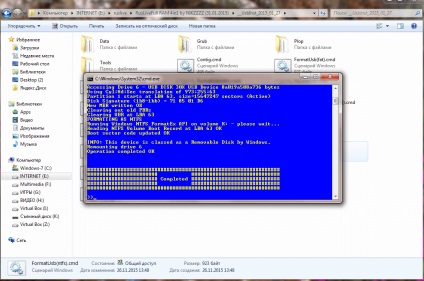
2. Встановлюємо завантажувач - GRUB. Запускаємо від імені адміністратора скрипт - GrubInst.cmd. Вписуємо під сплив вікні букву нашої флешки. У моєму випадку це буква - K.

Після успішно виконаної роботи скрипт видасть синє віконце і інформацією про це.
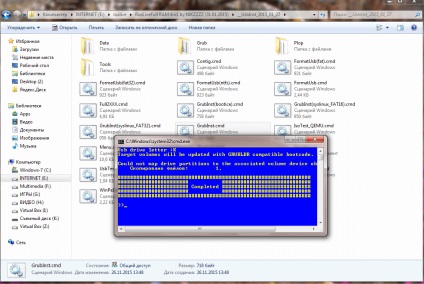
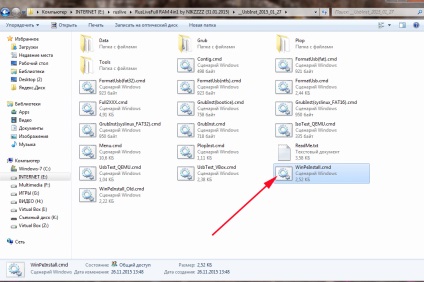
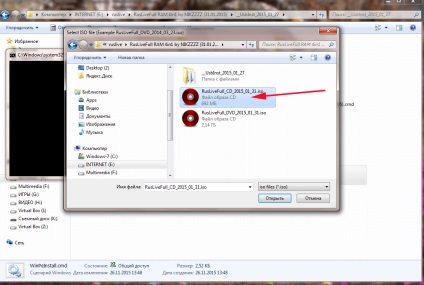
Потім програма запросить знову вказати букву нашої флешки, її потрібно вписати в інформацію, що з'явилася графу.
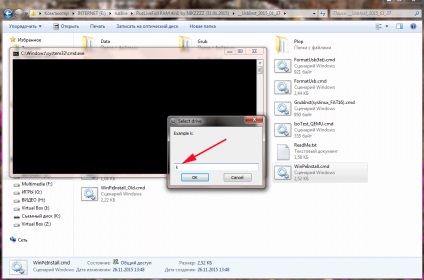
Після цього деякий час спостерігаємо процес копіювання і створення нашої завантажувальної флешки.
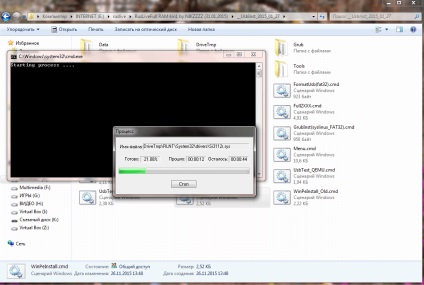
Нарешті після створення і успішного завершення роботи програма знову видасть нам синє віконце, яке говорить про те що все успшно завершено.
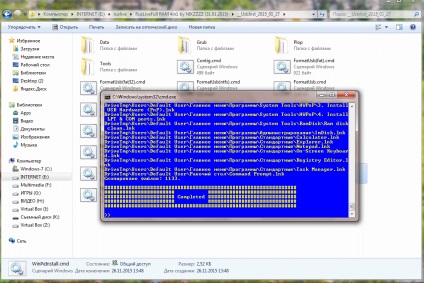
Хочеться відзначити, що в цьому завантажувальному дистрибутиві крім завантажувального диска з Windows XP. міститься аварійний LiveCD з Windows 7 x64.
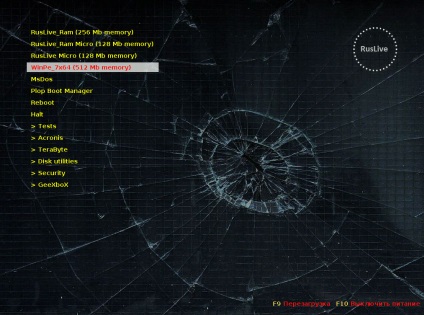
Це дуже актуальне дистрибутив для ноутбуків і нетбуків, оскільки Windows XP LiveCD дуже часто просто не бачить жорсткі диски цих пристроїв.